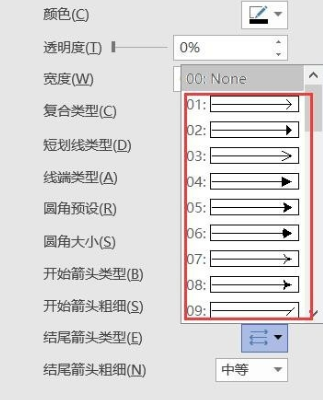visio中怎么画箭头?
第一步
首先打开visio2016软件,可以新建一个空白页绘制。
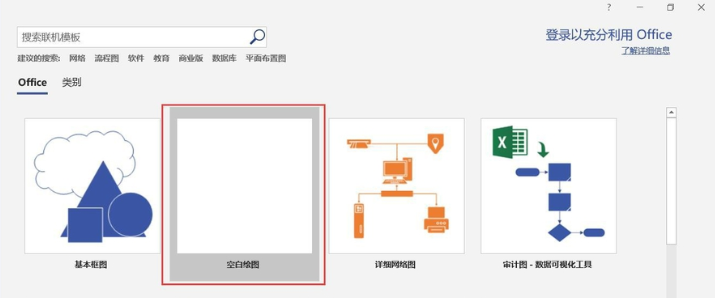
第二步
例如在两个矩形框中间添加一个带箭头的线条,先点击红色框内的倒三角。
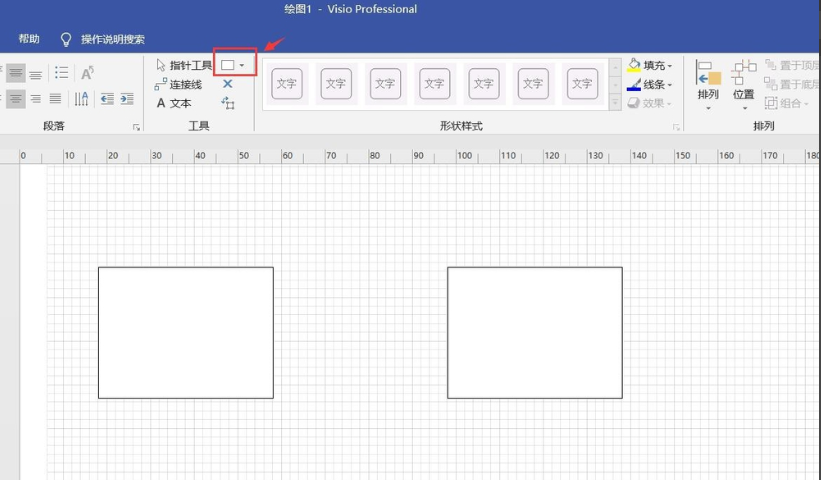
第三步
选择下拉菜单里的“线条”即可。
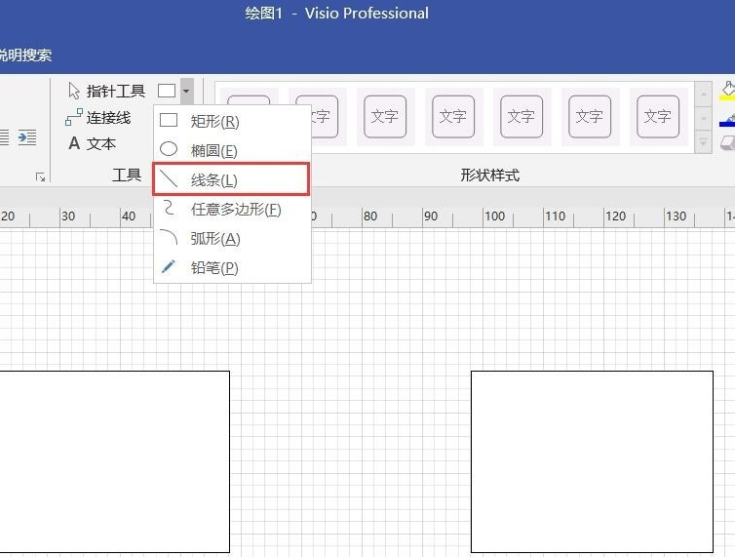
第四步
然后在两个方框适当的位置,添加线条。现在添加的线条没有箭头。
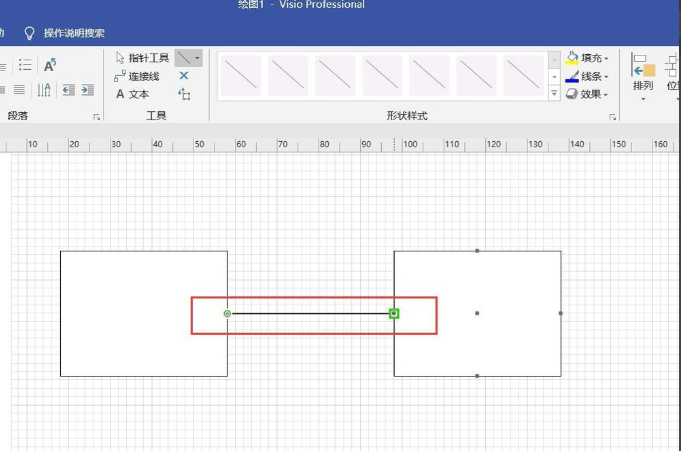
第五步
添加箭头,需要右击添加的线条,选择“设置形状格式”,即红框所选。
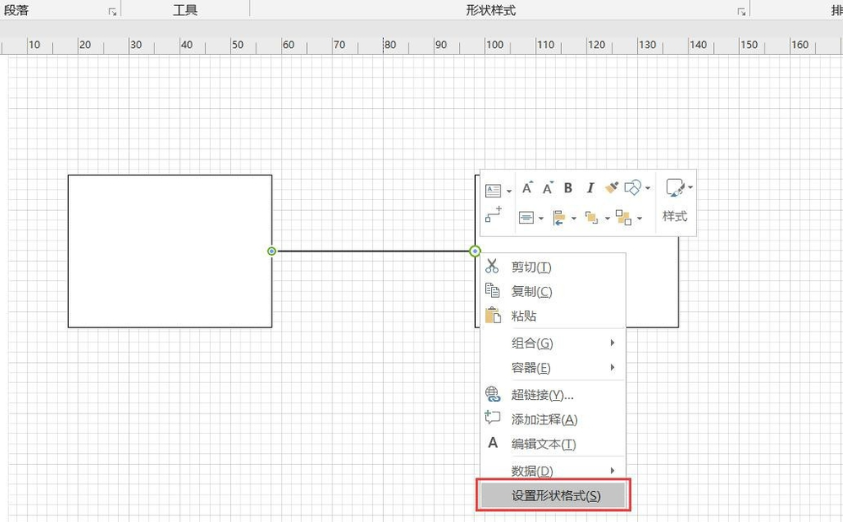
第六步
在右侧会出现形状格式的菜单,可以在线条开始或者结束位置添加箭头。
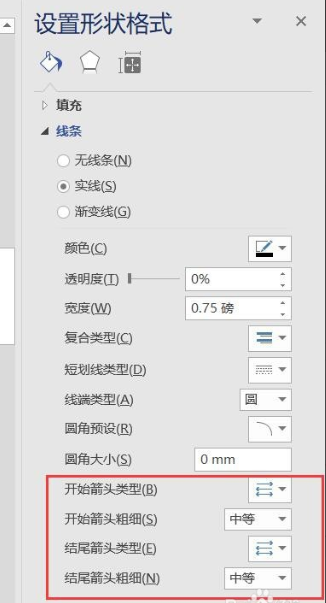
第七步
例如在末端加个箭头,形状同样可以选择。